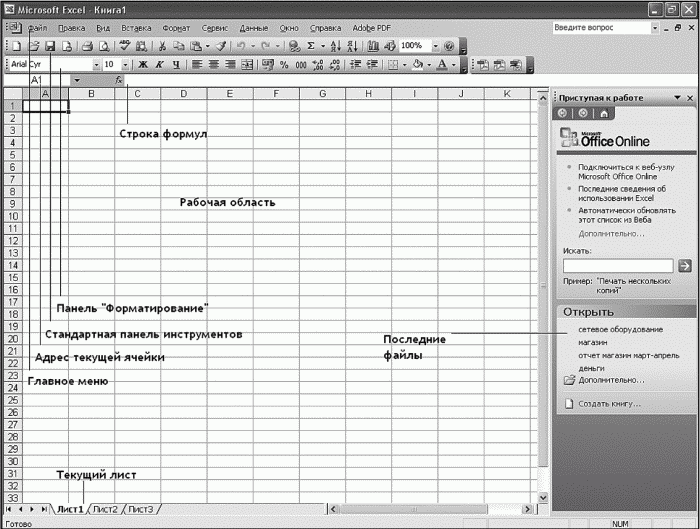Основными
элементами рабочего окна являются:
-
Строка заголовка
(в ней указывается имя программы) с
кнопками управления окном программы
и окном документа (Свернуть, Свернуть
в окно или Развернуть во весь экран,
Закрыть); -
Строка основного
меню (каждый пункт меню представляет
собой набор команд, объединенных общей
функциональной направленностью) плюс
окно для поиска справочной информации. -
Панели инструментов
(Стандартная, Форматирование и др.). -
Строка формул,
содержащая в качестве элементов поле
Имя и кнопку Вставка функции (fx),
предназначена для ввода и редактирования
значений или формул в ячейках. В поле
Имя отображается адрес текущей ячейки. -
Рабочая область
(активный рабочий лист). -
Полосы прокрутки
(вертикальная и горизонтальная). -
Набор ярлычков
(ярлычки листов) для перемещения между
рабочими листами. -
Строка состояния.
1.3 Структура электронных таблиц
Файл, созданный
средствами MS Excel, принято называть
рабочей книгой.
Рабочих книг создать можно столько,
сколько позволит наличие свободной
памяти на соответствующем устройстве
памяти. Открыть рабочих книг можно
столько, сколько их создано. Однако
активной рабочей книгой может быть
только одна текущая (открытая) книга.
Рабочая книга представляет
собой набор рабочих
листов, каждый
из которых имеет табличную структуру.
В окне документа отображается только
текущий (активный) рабочий лист, с которым
и ведётся работа. Каждый рабочий лист
имеет название, которое отображается
на ярлычке листа в нижней части окна. С
помощью ярлычков можно переключаться
к другим рабочим листам, входящим в ту
же рабочую книгу. Чтобы переименовать
рабочий лист, надо дважды щёлкнуть
мышкой на его ярлычке и заменить старое
имя на новое или путём выполнения
следующих команд: меню Формат,
строка Лист
в
списке меню, Переименовать.
А можно и, установив указатель мышки на
ярлык активного рабочего листа, щёлкнуть
правой кнопкой мыши, после чего в
появившемся контекстном меню щёлкнуть
по строке Переименовать
и
выполнить переименование. В рабочую
книгу можно добавлять (вставлять) новые
листы или удалять ненужные. Вставку
листа можно осуществить путём выполнения
команды меню Вставка,
строка Лист
в
списке пунктов меню. Вставка листа
произойдёт перед активным листом.
Выполнение вышеизложенных действий
можно осуществить и с помощью контекстного
меню, которое активизируется нажатием
правой кнопки мышки, указатель которой
должен быть установлен на ярлычке
соответствующего листа. Чтобы поменять
местами рабочие листы нужно указатель
мышки установить на ярлычок перемещаемого
листа, нажать левую кнопку мышки и
перетащить ярлычок в нужное место.
Рабочий лист (таблица)
состоит из строк и столбцов. Столбцы
озаглавлены прописными латинскими
буквами и, далее, двухбуквенными
комбинациями. Всего рабочий лист содержит
256 столбцов, поименованных от A до IV.
Строки последовательно нумеруются
числами от 1 до 65536.
На пересечении
столбцов и строк образуются ячейки
таблицы. Они
являются минимальными элементами,
предназначенными для хранения данных.
Каждая ячейка имеет свой адрес. Адрес
ячейки состоит
из имени столбца и номера строки, на
пересечении которых расположена ячейка,
например, A1, B5, DE324. Адреса ячеек используются
при записи формул, определяющих
взаимосвязь между значениями,
расположенными в разных ячейках. В
текущий момент времени активной может
быть только одна ячейка, которая
активизируется щелчком мышки по ней и
выделяется рамкой. Эта рамка в Excel играет
роль курсора. Операции ввода и
редактирования данных всегда производятся
только в активной ячейке.
На данные,
расположенные в соседних ячейках,
образующих прямоугольную область, можно
ссылаться в формулах как на единое
целое. Группу ячеек, ограниченную
прямоугольной областью, называют
диапазоном.
Наиболее часто используются прямоугольные
диапазоны, образующиеся на пересечении
группы последовательно идущих строк и
группы последовательно идущих столбцов.
Диапазон ячеек обозначают, указывая
через двоеточие адрес первой ячейки и
адрес последней ячейки диапазона,
например, B5:F15. Выделение диапазона ячеек
можно осуществить протягиванием
указателя мышки от одной угловой ячейки
до противоположной ячейки по диагонали.
Рамка текущей (активной) ячейки при этом
расширяется, охватывая весь выбранный
диапазон.
Для ускорения и
упрощения вычислительной работы Excel
предоставляет в распоряжение пользователя
мощный аппарат функций рабочего листа,
позволяющих осуществлять практически
все возможные расчёты.
В целом MS Excel
содержит более 400 функций рабочего листа
(встроенных функций). Все они в соответствии
с предназначением делятся на 11 групп
(категорий):
-
финансовые функции;
-
функции даты и
времени; -
арифметические
и тригонометрические (математические)
функции; -
статистические
функции; -
функции ссылок и
подстановок; -
функции баз данных
(анализа списков); -
текстовые функции;
-
логические функции;
-
информационные
функции (проверки свойств и значений); -
инженерные функции;
-
внешние функции.
Запись любой
функции в ячейку рабочего листа
обязательно начинается с символа равно
(=). Если функция используется в составе
какой-либо другой сложной функции или
в формуле (мегаформуле), то символ равно
(=) пишется перед этой функцией (формулой).
Обращение к любой функции производится
указанием её имени и следующего за ним
в круглых скобках аргумента (параметра)
или списка параметров. Наличие круглых
скобок обязательно, именно они служат
признаком того, что используемое имя
является именем функции. Параметры
списка (аргументы функции) разделяются
точкой с запятой (;). Их количество не
должно превышать 30, а длина формулы,
содержащей сколько угодно обращений к
функциям, не должна превышать 1024 символов.
Все имена при записи (вводе) формулы
рекомендуется набирать строчными
буквами, тогда правильно введённые
имена будут отображены прописными
буквами.
Соседние файлы в предмете [НЕСОРТИРОВАННОЕ]
- #
- #
- #
- #
- #
- #
- #
- #
- #
- #
- #
На чтение 4 мин. Просмотров 136 Опубликовано 28.06.2019
Содержание
- Знать части Excel, чтобы вы могли работать более продуктивно
- Интерфейс Excel 2016
- Активная ячейка
- Вкладка «Файл»
- Панель формул
- Поле имени
- Колонна и ряды
- Листовые вкладки
- Добавить лист
- Панель быстрого доступа
- лента
- клетка
- Колонка Письма
- Номера строк
- Ленты Вкладки
- Статус бар
- Zoom Slider
- Офисная кнопка – 2007
Знать части Excel, чтобы вы могли работать более продуктивно
Если вы новичок в Microsoft Excel, его терминология может быть немного сложной. Узнайте больше об интерфейсе Excel и о том, как каждая часть используется, чтобы помочь вам выполнить работу. Хотя каждая версия может иметь различия, большая часть этой информации применима к более ранним версиям Excel.
Инструкции в этой статье применимы к Excel 2016, 2013, 2010 и 2007.
Интерфейс Excel 2016
Некоторые незначительные изменения или цвета могут возникнуть в более старой версии Excel.
Активная ячейка
Когда вы нажимаете на ячейку в Excel, активная ячейка обозначается зеленым контуром. Вы вводите данные в активную ячейку . Чтобы перейти к другой ячейке и сделать ее активной, нажмите на нее мышью или используйте клавиши со стрелками на клавиатуре.
Вкладка «Файл»
Вкладка Файл впервые появилась в Excel 2010; это замена для кнопки Office в Excel 2007. Как и в старом меню файлов, параметры вкладки Файл в основном связаны с управлением файлами, такими как открытие новых или существующих файлов рабочей таблицы. , сохранение, печать и новая функция, представленная в Excel 2010: сохранение и отправка файлов Excel в формате PDF.
Панель формул
панель формул расположена над рабочим листом; эта область отображает содержимое активной ячейки. панель формул также можно использовать для ввода или редактирования данных и формул.
Поле имени
Расположенный рядом с панелью формул Имя поля отображает ссылку на ячейку или имя активной в данный момент ячейки.
Колонна и ряды
Столбцы на листе располагаются вертикально, и каждый из них обозначается буквой в заголовке столбца.
Строки располагаются на листе горизонтально и идентифицируются числом в заголовке строки.
Вместе буква столбца и номер строки создают ссылку на ячейку. Каждая ячейка на рабочем листе может быть идентифицирована с помощью этой комбинации букв и цифр, таких как A1, F456 или AA34.
Листовые вкладки
На вкладке лист в нижней части листа указано имя текущего листа, например Sheet1.
Переключайтесь между листами, нажав на вкладку листа, к которому вы хотите получить доступ. Переименование листа или изменение цвета вкладки может упростить отслеживание данных в больших файлах электронных таблиц.
Добавить лист
Прямо рядом с вкладками листа находится значок добавления листа, представленный знаком плюс (+). Нажав на значок Добавить лист , вы добавите еще один лист. (Вы также можете использовать два сочетания клавиш для добавления нового листа: Shift + F11 и Alt + Shift + F1 )
Панель быстрого доступа
Панель быстрого доступа можно настроить для хранения часто используемых команд. Нажмите на стрелку вниз в конце панели инструментов, чтобы отобразить параметры панели инструментов.
лента
Лента – это полоса кнопок и значков, расположенных над рабочей областью. Лента состоит из ряда вкладок, таких как Файл , Главная и Формулы . Каждая вкладка содержит ряд связанных функций и параметров. Представленная в Excel 2007, Лента заменила меню и панели инструментов, имеющиеся в Excel 2003 и более ранних версиях.
клетка
Ячейки – это прямоугольные прямоугольники, расположенные в центральной части листа. Вот некоторые важные замечания о клетках, которые следует знать:
- Данные, введенные в таблицу, хранятся в ячейке. Каждая ячейка может содержать только один фрагмент данных за раз.
- Ячейка – это точка пересечения вертикального столбца и горизонтального ряда.
- Каждая ячейка на рабочем листе может быть идентифицирована ссылкой на ячейку, которая представляет собой комбинацию букв и цифр, таких как A1, F456 или AA34.
Колонка Письма
Столбцы на листе располагаются вертикально, и каждый из них обозначается буквой в заголовке столбца .
Номера строк
Строки располагаются на листе горизонтально и идентифицируются числом в заголовке строки.
Ленты Вкладки
Вкладки ленты являются частью горизонтального меню ленты, которое содержит ссылки на различные функции программы. Каждая вкладка, например Главная , Макет страницы и Формулы , содержит ряд связанных функций и параметров, которые активируются нажатием на соответствующую иконку.
Статус бар
Строка состояния , расположенная горизонтально вдоль нижней части экрана, может быть настроена для отображения ряда параметров, большинство из которых предоставляют пользователю информацию о текущем рабочем листе, данные, содержащиеся в рабочем листе, и клавиатура пользователя.
- Информация включает информацию о том, включены или выключены клавиши Caps Lock , Scroll Lock и N um Lock .
- Строка состояния также содержит ползунок Масштаб , который позволяет пользователям изменять увеличение листа.
Zoom Slider
Расположенный в правом нижнем углу экрана Excel, ползунок масштабирования используется для изменения увеличения листа при перетаскивании ползунка назад или вперед или при нажатии на Кнопки Уменьшить и Увеличить , расположенные на обоих концах ползунка.
Офисная кнопка – 2007
Доступно только в Excel 2007, при нажатии Кнопка «Office» открывается раскрывающееся меню, содержащее ряд параметров, таких как Открыть , Сохранить , и Печать . Параметры в меню Кнопка Office аналогичны параметрам в меню Файл в других версиях Excel.
Государственное
автономное учреждение дополнительного профессионального
образования
«Смоленский областной институт развития образования»
Кафедра
психолого-педагогического проектирования
Конспект
лекций:
«Основные понятия и элементы окна MS Office
Excel 2007»
Автор-составитель:
С.В. Гаврыш,
ст. преподаватель
Смоленск
2016
В состав пакета Microsoft Office входит табличный
процессор Microsoft Excel, который позволяет проводить расчеты над большими
наборами данных, автоматизировать итоговые вычисления, строить диаграммы и
графики по имеющимся данным, решать задачи оптимизации и др.
Интерфейс программы
В строке заголовка отображается название программы
(Microsoft Excel) и имя документа. Документ Excel называется Рабочей книгой.
При сохранении файлу по умолчанию присваивается имя Книга1, расширение –
xlsx.
На рисунке 1.1
показано рабочее окно программы Microsoft Excel 2007.

Рис. 1.1. Кнопка «Office»
В левом верхнем углу окна расположена Кнопка
«Office». При нажатии кнопки отображается меню основных команд для
работы с файлами, список последних документов, а также команда для настройки
параметров приложения (например, Параметры Excel) (рис.1.2).

Рис. 1.2. Лента
Главный элемент пользовательского интерфейса
Microsoft Excel 2007 представляет собой ленту, которая идет вдоль верхней части
окна каждого приложения, вместо традиционных меню и панелей инструментов.
С помощью ленты можно быстро находить необходимые
команды (элементы управления: кнопки, раскрывающиеся списки, счетчики, флажки и
т.п.). Команды упорядочены в логические группы, собранные на вкладках.
Заменить ленту панелями инструментов или меню
предыдущих версий приложения Microsoft Excel нельзя.
Удалить ленту также нельзя. Однако чтобы увеличить
рабочую область, ленту можно скрыть (свернуть).
1.
Нажмите кнопку Настройка панели быстрого доступа
(рис.
1.
3).

Рис. 1.3.
Настройка панели быстрого доступа
2.
В меню выберите команду Свернуть ленту.
3.
Лента будет скрыта, названия вкладок останутся (рис. 1.4).

Рис. 1.4.
Чтобы быстро свернуть ленту, дважды щелкните имя
активной вкладки. Для восстановления ленты дважды щелкните вкладку.
Чтобы свернуть или восстановить ленту, можно также
нажать комбинацию клавиш Ctrl + F1.
Содержание ленты для каждой вкладки постоянно и неизменно.
Нельзя ни добавить какой-либо элемент на вкладку, ни удалить его оттуда.
Внешний вид ленты зависит от ширины окна: чем больше
ширина, тем подробнее отображаются элементы вкладки. На рисунках (1.5, 1.6)
приведено отображение ленты вкладки Вставка при разной ширине
окна.

Рис. 1.5.

Рис. 1.6. Вкладки
По умолчанию в окне
отображается семь постоянных вкладок: Главная, Вставка,
Разметка страницы, Ссылки, Рассылки, Рецензирование,
Вид.
Для перехода к нужной вкладке достаточно щелкнуть по
ее названию (имени).
Каждая вкладка связана с видом выполняемого действия.
Например, вкладка Главная, которая открывается по умолчанию после
запуска, содержит элементы, которые могут понадобиться на начальном этапе
работы, когда необходимо набрать, отредактировать и отформатировать текст.
Вкладка Разметка страницы предназначена для установки
параметров страниц документов. Вкладка Вставка предназначена для
вставки в документы различных объектов. И так далее.
Кроме того, можно
отобразить еще одну вкладку Разработчик.
1.
Щелкните по кнопке Office .
2.
Выберите команду Параметры Excel.
3.
В разделе Основные диалогового окна Параметры
Excel
установите соответствующий флажок
Элементы управления
Элементы управления на лентах вкладках объединены в
группы, связанные с видом выполняемого действия. Например, на вкладке Главная
имеются группы для работы с буфером обмена, установки параметров шрифта,
установки параметров абзацев, работы со стилями и редактирования (см.рис. 1.1).
Элементами управления являются обычные кнопки,
раскрывающиеся кнопки, списки, раскрывающиеся списки, счетчики, кнопки с меню,
флажки, значки (кнопки) группы.
Кнопки используются для выполнения
какого-либо действия.

кнопка Полужирный устанавливает полужирное начертание шрифта.
Чтобы нажать кнопку, надо щелкнуть по ней мышью.
Щелчек по кнопке в правом нижнем углу группы
открывает соответствующее окно диалога, например, для группы Шрифт
откроется окно диалога Шрифт (рис. 1.7)

Рис. 1.7. Шрифт
Для каждого элемента управления можно отобразить
всплывающую подсказку о назначении этого элемента. Для этого достаточно навести
на него и на некоторое время зафиксировать указатель мыши.
Панель быстрого доступа
Панель быстрого доступа по умолчанию расположена в
верхней части окна Excel и предназначена для быстрого доступа к наиболее часто
используемым функциям.
По умолчанию панель содержит всего три кнопки: Сохранить,
Отменить, Вернуть (Повторить). Панель быстрого доступа
можно настраивать, добавляя в нее новые элементы или удаляя существующие. Для
этого надо проделать следующие действия:
1.
Нажать кнопку Настройка панели быстрого доступа.
2.
В меню выбрать наименование необходимого элемента (см. рис.
1.3). Элементы,
отмеченные галочкой, уже присутствуют на панели.
o
Для добавления элемента, отсутствующего в списке, выберите
команду Другие
команды.
o
В разделе Настройка окна Параметры Excel
в раскрывающемся списке Выбрать команды из выберите
вкладку, в которой расположен добавляемый элемент, затем выделите элемент в
списке и нажмите кнопку Добавить (рис. 1.8).

Рис. 1.8.
Для
добавления на панель любого элемента из любой вкладки можно также щелкнуть по
этому элементу правой кнопкой мыши и в контекстном меню выбрать команду Добавить
на панель быстрого доступа.
Для удаления элемента из панели достаточно
щелкнуть по нему правой кнопкой мыши и в контекстном меню выбрать команду Удалить
с панели быстрого доступа.
Мини-панель инструментов
Мини-панель инструментов содержит основные наиболее
часто используемые элементы для оформления данных.
В отличие от других приложений Office 2007 (Word,
PowerPoint и др.) в Excel 2007 мини-панель не отображается автоматически при
выделении фрагмента листа. Для отображения панели щелкните правой кнопкой по
выделенной области (рис. 1.9).

Рис. 1.9. Строка формул
Под панелями инструментов окна Excel расположена строка
формул. В левой части этой строки отображается адрес текущей ячейки (или ее
имя), в правой части – содержимое текущей ячейки.
Между полем адреса и полем содержимого расположены кнопки:
– открывает список именованных ячеек (для
быстрого перехода к ним), а при вводе формулы – список 10 функций,
использовавшихся последними;
– вызывает окно
Мастера функций,
При начале ввода данных с клавиатуры в ячейку в
строке формул появляются еще две кнопки:
– отмена ввода
(эквивалентно клавише <Esc>).
– ввод данных в ячейку
(эквивалентно <Enter>).
Для просмотра и редактирования содержимого выделенной
ячейки можно увеличить высоту строки формул. Для этого щелкните по кнопке Развернуть
строку формул (см. рис. 1.1).
Если и в этом случае отображается не все содержимое
ячейки, можно воспользоваться полосой прокрутки (рис.1.10).

Рис. 1.10.
Для того, чтобы привести строку формул в исходное
состояние щелкните по кнопке Свернуть строку формул .
Рабочая область
Рабочая область каждого листа представляет собой
таблицу. Столбцы таблицы озаглавлены латинскими буквами и, далее, двухбуквенными
сочетаниями. Всего в рабочем листе – 16 384 столбцов (от А до XFD.
После столбца Z идет столбец АА, после AZ — ВА и т.д.). Строки
нумеруются от 1 до 1048576.
Книга состоит из рабочих листов. Каждый
рабочий лист имеет имя, которое отображается на его ярлыке. По
умолчанию листы называются: Лист1, Лист2 и т.д. Для
активизации листа нужно щелкнуть на его ярлыке.
Примечание. Количество листов, входящих
изначально в рабочую книгу, задается в диалоговом окне Кнопка Office Параметры
Excel раздел Основные, поле-счетчик – Количество
листов. При необходимости можно добавлять и удалять листы.
При большом количестве листов используются кнопки
прокрутки, расположенные слева от ярлыков.
Минимальным
элементом хранения данных является ячейка.
Адрес ячейки – это заголовок столбца и
номер строки, на пересечении которых расположена ячейка, например, А2, В25,
С65.
Одна из ячеек всегда является активной (текущей)
и выделена рамкой. Ее адрес, т.е. буква столбца и номер строки,
указывается в полеИмя. В зависимости от выбранного способа перемещения
по рабочей книге активная ячейка может перемещаться или оставаться неизменной.
Заголовки строки и столбца, на пересечении которых находится активная ячейка,
выделены темным цветом. По этому признаку легко определить активную ячейку.
Операции ввода и редактирования данных всегда производятся в активной ячейке.
Сделать активной другую ячейку (переместить курсорную рамку) можно несколькими
способами:
•
щелкнуть мышью в нужной ячейке;
•
использовать навигационные клавиши: ; нажать
клавишу < Enter>.
Примечание. Клавиша <Enter>
переводит по умолчанию в нижнюю ячейку. Направление перемещения можно изменить
командой менюКнопка Office Параметры Excel
вкладка Дополнительно,
поле Переход к другой ячейке после нажатия клавиши ВВОД.
Пролистывание содержимого рабочего листа выполняют обычными
способами, т.е., используя полосы прокрутки, а также клавиши <Page Up>,
<PageDown>, <Home>.
Перемещения по экрану
Обратиться к нужной ячейке можно, щелкнув по ней
мышью. Кроме того, перемещаться по таблице можно с помощью полос прокрутки и с
помощью клавиатуры:
•
стрелки вверх, вниз, вправо, влево дают перемещение на одну
ячейку в соответствующем направлении;
•
клавиша <Home> — в первый столбец строки;
•
сочетаная клавиш <Ctrl>+<Home> и <Ctrl>+<End>
—
соответственно, в
начало таблицы и в последнюю использованную ячейку;
•
<Ctrl>+ и <Ctrl>+
—
соответственно, в первую и последнюю использованную ячейку столбца (если
столбец не заполнен, то переход осуществляется в последнюю строку.столбца
листа);
•
<Ctrl>+ и <Ctrl>+
—
соответственно, в первую и последнюю использованную ячейку строки (если строка
не заполнена, то переход осуществляется в последний столбец листа);
•
<PgUp>, <PgDn> — на страницу
вверх и вниз, соответственно.
•
При нажатии
клавиш <Ctrl>+<PgUp>
или <Ctrl>+<PgDn> активизируются,
соответственно, предыдущий и следующий рабочие листы книги.
Перейти на нужную
ячейку, можно
•
набрав её адрес в поле имени и нажав клавишу <Enter>;
•
дав команду Главная Редактирование
Найти
и
выделить Перейти
и ввести адрес ячейки;
•
нажав клавишу F5.
Источники:
1. Используй компьютер эффективно.
[Электронный ресурс].
URL. http://comp5.ru/Teoria/Excel2007/Excel1.php#_Toc221459884
14.2. Основные элементы окна MS Excel
При запуске Excel вы увидите ее основное окно (рис. 163). С главным меню и панелями инструментов мы уже знакомы — они практически идентичны аналогичным панелям MS Word, поэтому на них останавливаться не будем. Область задач содержит список файлов, с которыми вы недавно работали. Строка формул содержит формулу. У каждой ячейки может быть своя формула, согласно которой вычисляется значение ячейки. Слева от строки формулы находится поле адреса ячейки. В нижней части окна находятся вкладки, использующиеся для переключения листов электронной книги. Слева от них — кнопки навигации, с помощью которых переходят к первому, предыдущему, следующему, последнему листу книги.
Рис. 163. Окно Excel.
Данный текст является ознакомительным фрагментом.
Читайте также
Пакет Основные элементы
Пакет Основные элементы
Ниже дается краткая характеристика элементов каждого из перечисленных подпакетов, входящих в состав пакета Основные элементы. Более полное рассмотрение отдельных компонентов метамодели будет представлено в главах, посвященных изучению
Глава 5. Основные элементы сообщества
Глава 5. Основные элементы сообщества
Прежде чем я начну рассказывать о вариантах позиционирования, ведения и продвижения вашего проекта в ВКонтакте, давайте рассмотрим базовые блоки, из которых состоит любое сообщество.АватарЕсли сравнивать с сайтом, аватар выполняет
Основные элементы интерфейса
Основные элементы интерфейса
Даже при беглом взгляде на рабочее окно программы Adobe Dreamweaver CS3 (рис. 8.8) можно заметить, что принципиальных отличий от множества других компьютерных программ здесь нет: та же строка меню, те же панели инструментов и т. д.
Рис. 8.8. Главное рабочее
Глава 10. Дополнительные элементы окна и инструменты
Глава 10.
Дополнительные элементы окна и инструменты
Дополнительными элементами окон Adobe Photoshop мы будем называть символы, линии и другие объекты, отображаемые только на экране монитора, например, измерительные линейки, направляющие, сетка, контуры, границы содержимого
Основные опции окна Find/Replace
Основные опции окна Find/Replace
whole word: искать целое слово.match case: различать заглавные и прописные буквы.by unicode N: искать/заменять символы по их юникодным номерам.down: найти/заменить текст ниже курсора.up: найти/заменить текст выше курсора.selected text: найти/заменить текст внутри
4.4. Основные элементы интерфейса GNOME
4.4. Основные элементы интерфейса GNOME
В верхней части экрана (рис. 4.6) размещено главное меню GNOME (с ним вы уже успели познакомиться в главе 2). В верхнем правом углу — область уведомлений. На ней вы увидите значок раскладки клавиатуры, указатель даты и часы, значок менеджера
Глава 7. Основные элементы XSLT
Глава 7. Основные элементы XSLT
В этой главе описываются основные элементы XSLT — элементы, которые непосредственно создают части выходящего документа, вычисляют выражения, производят копирование, обеспечивают условную и циклическую обработку. Основные элементы
Глава 7 Основные элементы XSLT
Глава 7
Основные элементы XSLT
Основные и дополнительные элементы
Все элементы XSLT можно разделить на две группы: элементы основные и элементы дополнительные. Это разделение очень условно, ничего подобного в спецификации языка XSLT нет, однако, мы будем им пользоваться,
Основные и дополнительные элементы
Основные и дополнительные элементы
Все элементы XSLT можно разделить на две группы: элементы основные и элементы дополнительные. Это разделение очень условно, ничего подобного в спецификации языка XSLT нет, однако, мы будем им пользоваться, считая основными элементами те
2.2. Основные элементы интерфейса
2.2. Основные элементы интерфейса
По сравнению с традиционными Windows-приложениями в КОМПАС-3В LT наложены ограничения на одновременную работу с несколькими документами. Таким образом, в главном окне системы может быть открыт только один документ: чертеж, фрагмент или
6.1. Основные элементы рабочего стола
6.1. Основные элементы рабочего стола
На рис. 36 представлены все элементы рабочего стола Windows.
Рис. 36. Рабочий стол Windows.Основная область экрана называется рабочим столам. Вы можете установить на рабочий стол какую-нибудь картинку (как это сделал я) или просто выбрать цвет
8.2.2. Основные элементы окна Paint
8.2.2. Основные элементы окна Paint
Графический редактор Paint прост до такой степени, что им может пользоваться даже ребенок. В центре окна находится рабочая область, размер которой вы можете изменить. Для этого подведите указатель мыши к середине ее границы (посередине границы
Основные элементы окон
Основные элементы окон
Все окна имеют одинаковый набор элементов. Однако при этом могут использоваться различные способы управления. Постараюсь охватить наиболее распространенные. Рассмотрим общий случай.На рис. 8.3 показано два окна совершенно разных программ, однако
Основные элементы меню Пуск
Основные элементы меню Пуск
Для запуска программы, открытия документа или начала работы в Интернете проще всего использовать меню Пуск. Здесь вы сможете легко найти нужный вам объект с помощью строки поиска, выбрать одну из часто используемых программ, а также открыть